1. Nội dung
Cho phép phát hành các hóa đơn điện tử theo nghị định 123/2020/NĐ-CP đã được lập trên chương trình, bao gồm: Hóa đơn bán hàng (trong nước và xuất khẩu), Trả lại hàng mua.
2. Hướng dẫn
Lưu ý:
- Thông tin Đơn vị bán hàng trên form phát hành hóa đơn được lấy về từ thông tin Hồ sơ hóa đơn điện tử trên MISA meInvoice – Khác với HĐ phát hành theo NĐ51 lấy theo GPSD. (Người dùng có thể thay đổi thông tin tại Hệ thống\Hồ sơ hóa đơn điện tử trên meInvoice).
- Với hóa đơn có mã của cơ quan thuế: Sau khi ký điện tử, hóa đơn sẽ được gửi sang Cơ quan thuế (CQT) để chờ cấp mã. (Chỉ hóa đơn đã được CQT cấp mã mới là hóa đơn có giá trị và gửi được cho khách hàng).
- Với hóa đơn không mã: Sau khi ký điện tử, hóa đơn đã phát hành thành công và có thể gửi cho người mua. Đồng thời, người dùng vẫn phải gửi hóa đơn cho CQT quản lý, theo dõi.
- Thao tác thực hiện phát hành hóa đơn điện tử theo nghị định 123/2020/NĐ-CP tương tự như với trường hợp phát hành hóa đơn điện tử theo nghị định 51/2010/NĐ-CP
3. Lưu ý
- Sau khi cơ quan thuế chấp nhận tờ khai đăng ký sử dụng, đơn vị cần hủy hóa đơn đã thông báo phát hành theo quy định cũ để có thể phát hành được hóa đơn điện tử theo nghị định 123. Xem hướng dẫn lập hồ sơ hủy hóa đơn tại đây
- Để phát hành được hóa đơn điện tử trên SME, người dùng cần thiết lập chữ ký số theo hình thức ký số mà đơn vị đang sử dụng. Xem hướng dẫn tại đây
- Người dùng cần thêm mới mẫu hóa đơn trên meinvoice (mẫu HĐ không mã, mẫu HĐ có mã CQT) hoặc lấy dữ liệu mẫu hóa đơn đã tạo từ meinvoice về SME để phát hành được hóa đơn điện tử.

- Đối với hóa đơn có mã cơ quan thuế (CQT), sau khi nhận được phản hồi từ CQT về yêu cầu cấp mã, phần mềm sẽ tự động cập nhật trạng thái trên danh sách hóa đơn tương ứng với từng trường hợp:
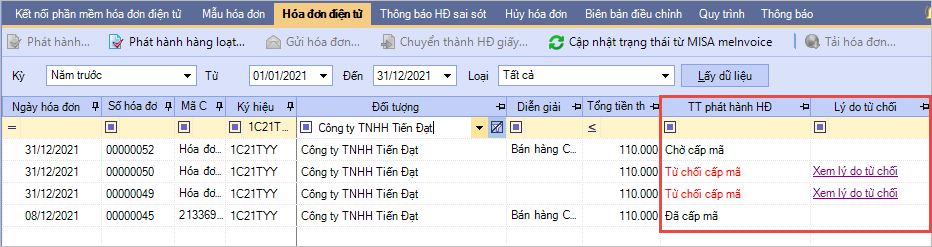
-
- Đã cấp mã: CQT chấp nhận yêu cầu cấp mã, hóa đơn được cấp mã thành công, có giá trị và có thể gửi được cho KH.
- Từ chối cấp mã: Hóa đơn đã gửi nhưng CQT từ chối cấp mã. Người dùng có thể xem lý do tại cột Lý do từ chối
- TĐ không hợp lệ: CQT phản hồi thông điệp kỹ thuật lỗi. CQT không tiếp nhận.
- Đối với đơn vị sử dụng hình thức hóa đơn điện tử không mã:
- Nếu đơn vị đăng ký phương thức chuyển dữ liệu hóa đơn điện tử là Chuyển đầy đủ nội dung từng hóa đơn, thì sau khi phát hành HĐ thành công, hệ thống sẽ tự động gửi hóa đơn đến Cơ quan thuế và cập nhật trạng thái ở cột TT gửi CQT là Đã gửi CQT.
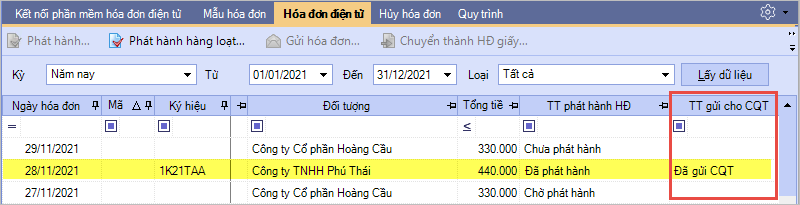
-
- Nếu đơn vị đăng ký phương thức chuyển dữ liệu là Chuyển theo bảng tổng hợp dữ liệu hóa đơn điện tử, phần mềm không tự động gửi dữ liệu hóa đơn đã phát hành tới CQT. Định kỳ, đơn vị cần lập bảng tổng hợp dự liệu HĐĐT gửi tới CQT. Tham khảo theo hướng dẫn.Tại đây

- Từ phiên bản R17, trong vòng 7 ngày kể từ ngày cập nhật, phần mềm tự động kiểm tra các hóa đơn có trạng thái “Từ chối cấp mã” và update lại trạng thái phát hành mới nhất của hóa đơn theo meInvoice. (Trong trường hợp các hóa đơn này được CQT hỗ trợ cấp lại mã hoặc trả thông điệp hợp lệ do 1 số lỗi như: Không tìm thấy CQT quản lý, Lỗi trạng thái MST, MST không khớp serial đăng ký,…)


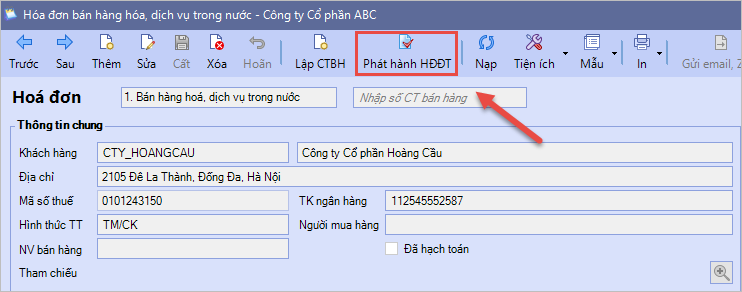

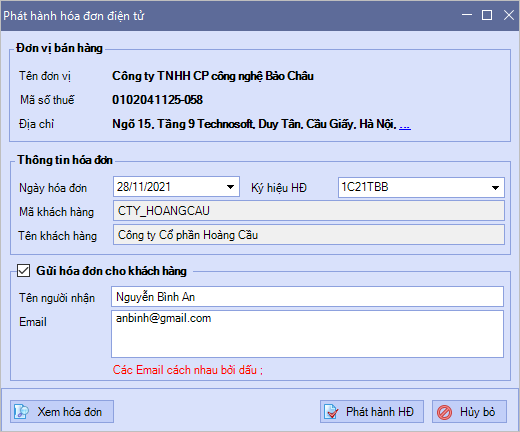
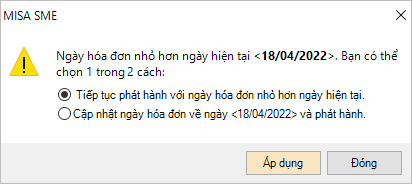
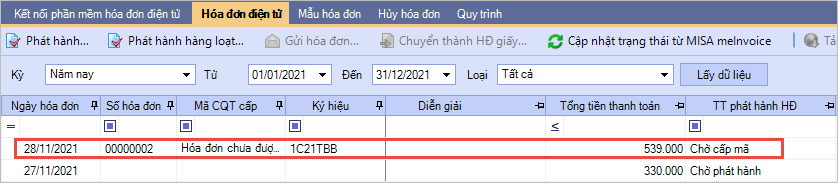
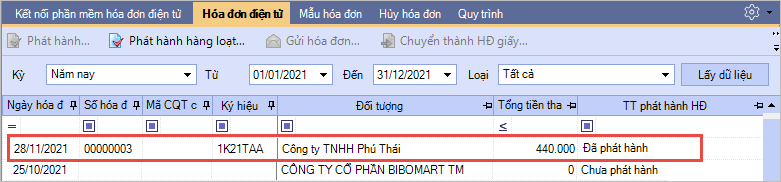


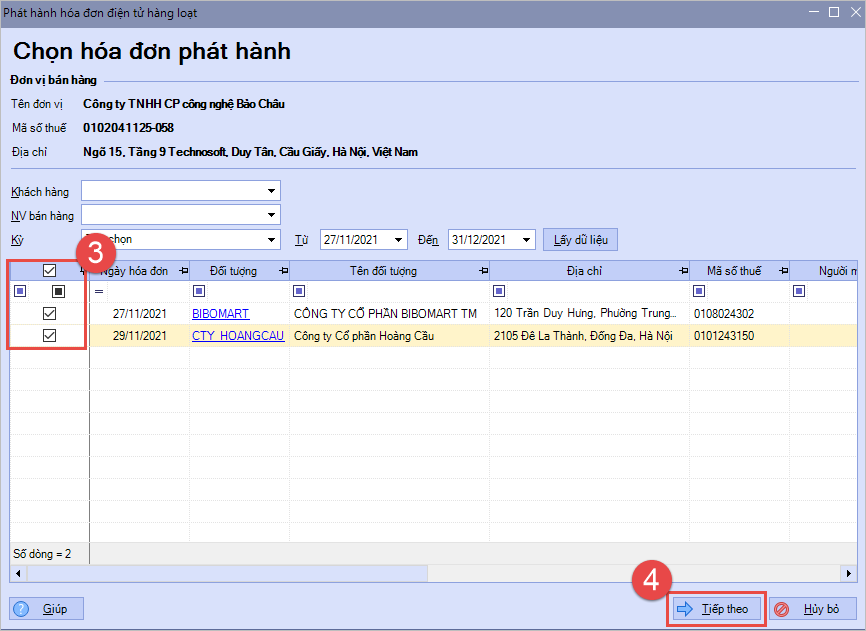
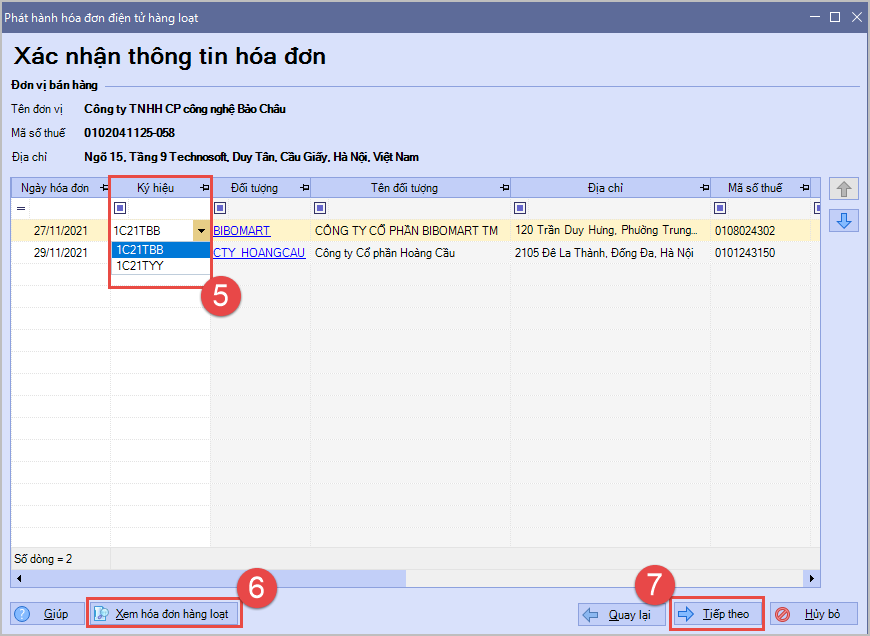
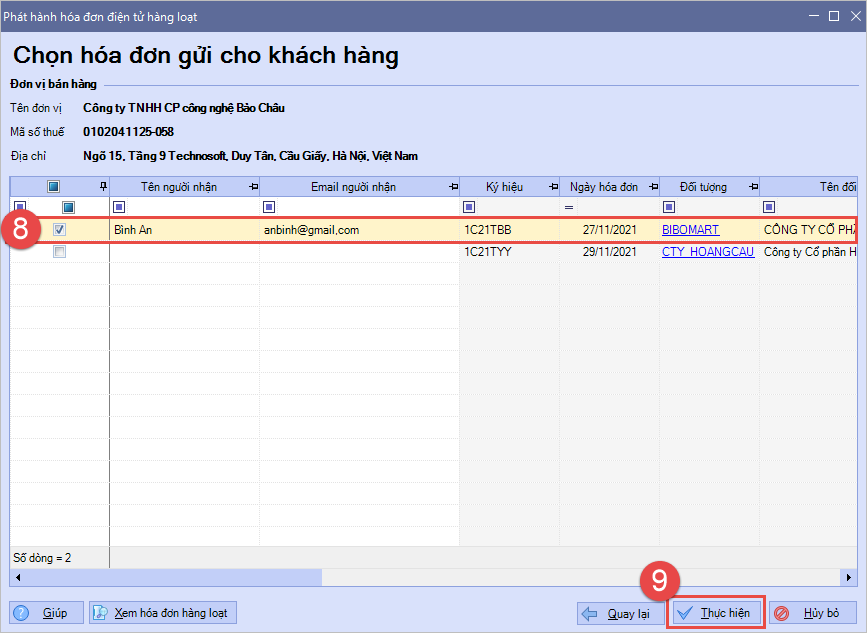











 024 3795 9595
024 3795 9595 https://www.misa.vn/
https://www.misa.vn/




